-
深度技术win10系统64位系统安装教程
- 2017-02-12 17:00:00 来源:windows10系统之家 作者:爱win10
深度技术win10系统64位安装,你能想象我们钟爱的深度加上新系统所产生的效果吗?那么就不妨试试深度win1064安装到电脑,测试一下深度技术win10系统64位是否稳定/安全/快速。那么下面系统之家小编就把深度技术win10系统64位系统安装教程分享给大家。
硬盘安装深度技术Win10 64位准备工作
1、下载深度技术Win10 64位系统。
2、电脑C盘大于15GB。
3、下载的系统不能放在C盘。
温馨提示:
1、Win7 32位系统硬盘安装Win10只能安装Win10 32位系统,不能直接跳级安装。
硬盘安装深度技术Win10 64位详细图文步骤
1、解压所下载的深度技术WIn10 64位的镜像文件,得到以下文件。如图1所示。
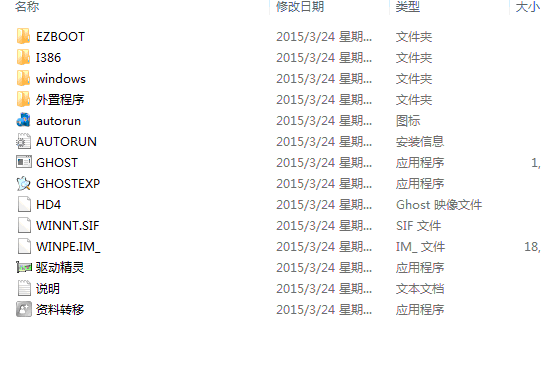
深度技术win10系统64位系统安装教程图1
2、然后打开”Windows”文件夹,双击打开”安装系统”程序。如图2所示。

深度技术win10系统64位系统安装教程图2
3、点击”打开”,找到我们解压出来的Win10系统”windows”文件。如图3所示。
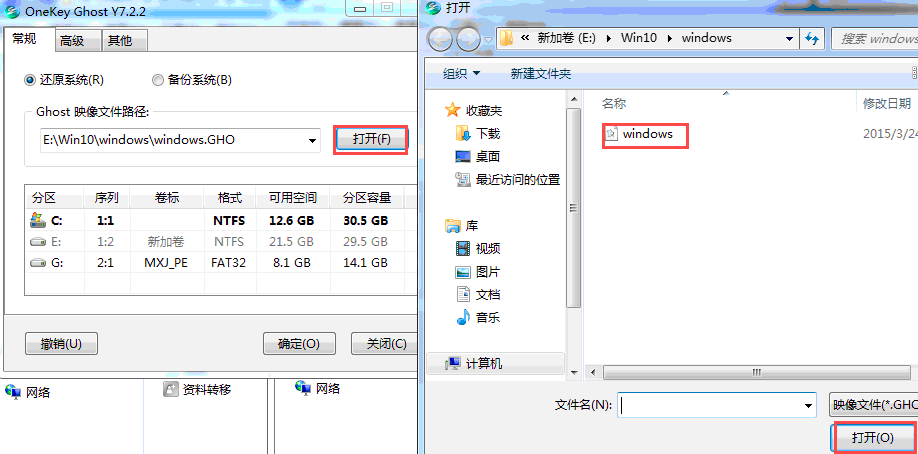
深度技术win10系统64位系统安装教程图3
4、选择好所要安装的盘,点击确定。如图4所示。
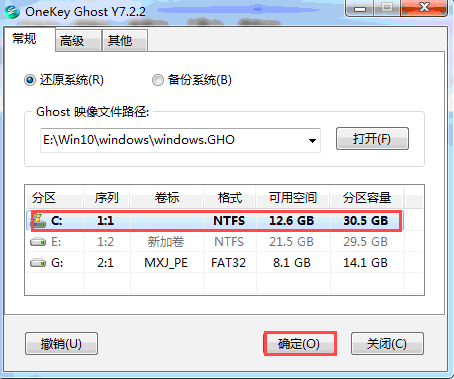
深度技术win10系统64位系统安装教程图4
5、在弹出的对话框中选择”是”。如图5所示。

深度技术win10系统64位系统安装教程图5
6、然后点击”马上重启”,进行系统安装。如图6所示。
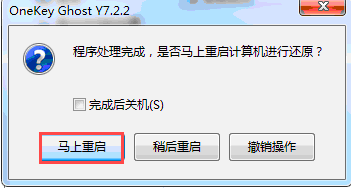
深度技术win10系统64位系统安装教程图6
7、电脑重启后选择”Onkey Ghost”。如图7所示。
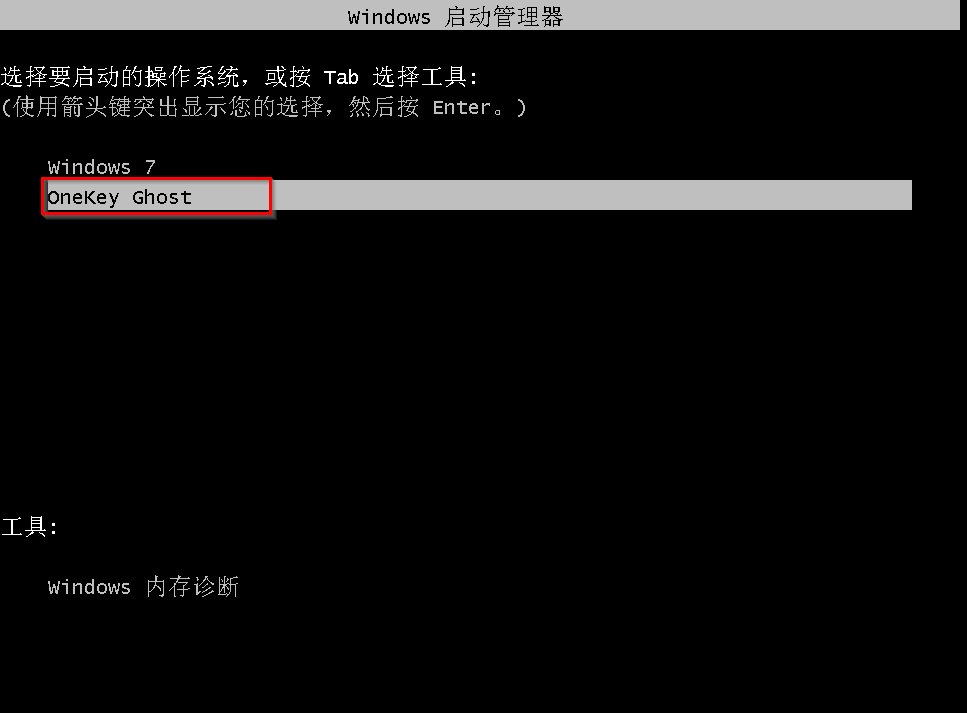
深度技术win10系统64位系统安装教程图7
8、耐心等待深度技术Win10 64位系统拷贝安装。如图8所示。
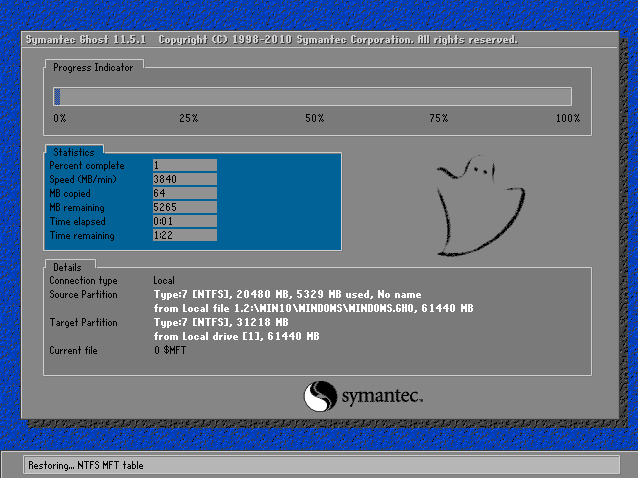
深度技术win10系统64位系统安装教程图8
9、这样就进入了深度技术WIn10 64位系统的桌面。如图9所示。
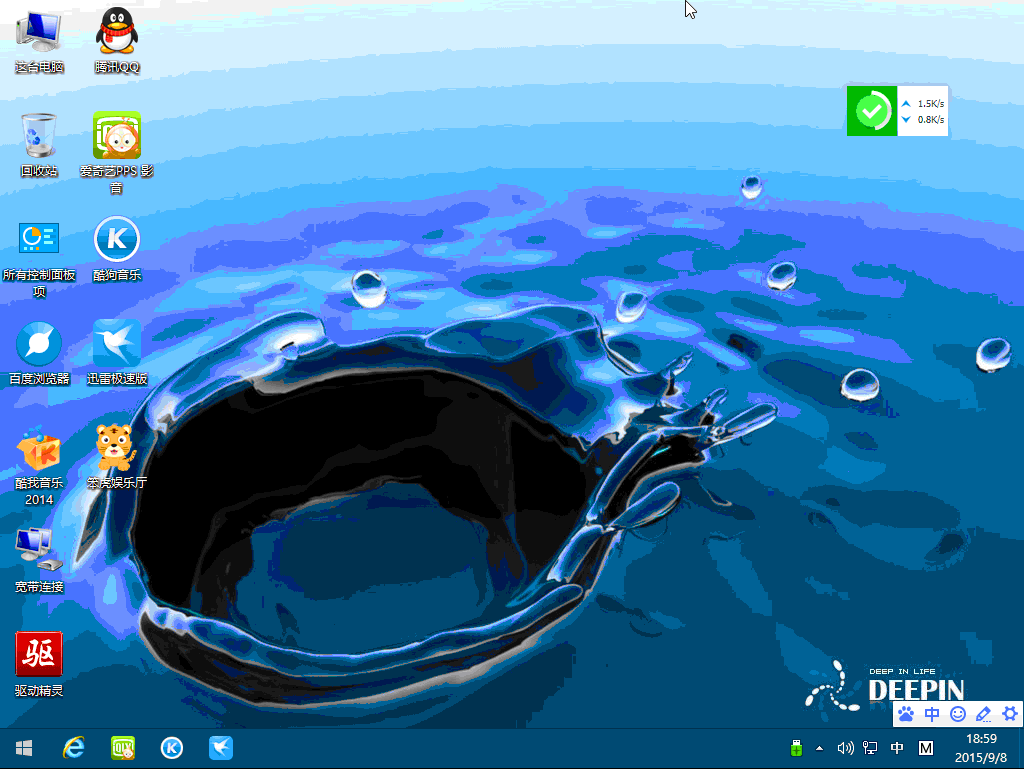
深度技术win10系统64位系统安装教程图9
如上所述的全部内容就是相关深度技术win10系统64位系统安装教程了,在小编为大家分享深度win1064安装教程的同时,小编自己也安装了深度win1064位系统,果真深度技术win10系统64位确实非常棒,很快速也很稳定,不管是上网还是玩游戏杀怪,都是非常快的哦,你也试试吧!想要最新系统盘下载win10的朋友,也可以登录我们的官网观看教程!
猜您喜欢
- 如何卸载win10自带播放器2016-09-05
- win8系统关机后总是会自动重启怎么解..2015-05-18
- cpu使用率高,小编告诉你电脑cpu使用率..2018-08-21
- 三星笔记本win7原版镜像最新下载..2017-05-03
- 获得64位windows7装机版管理员权限图..2017-07-23
- win7系统设置电脑桌面有绝招..2014-12-22
相关推荐
- office2003产品密钥,小编告诉你激活of.. 2018-05-04
- win xp sp3官方原版中文版最新下载.. 2017-01-07
- w8标准版一键安装下载教程 2016-10-03
- U盘装萝卜家园win7 64位系统教程详解.. 2016-08-23
- 萝卜家园win10正式版64位系统下载.. 2017-02-01
- 小编告诉你电脑网络视频看不了怎么办.. 2017-10-31





 系统之家一键重装
系统之家一键重装
 小白重装win10
小白重装win10
 搜狗抢票助手 v7.0官方版
搜狗抢票助手 v7.0官方版 雨林木风ghost win7 x86 纯净版201512
雨林木风ghost win7 x86 纯净版201512 快易财务软件 v1.1.0.2 绿色试用版 (财务软件免费下载)
快易财务软件 v1.1.0.2 绿色试用版 (财务软件免费下载) 深度技术win10系统下载32位专业版v201707
深度技术win10系统下载32位专业版v201707 傲游(Maxthon) 1.6.7.35 经典官方版
傲游(Maxthon) 1.6.7.35 经典官方版 深度技术 ghost winxp sp3 官方优化版 v2023.04
深度技术 ghost winxp sp3 官方优化版 v2023.04 系统之家win1
系统之家win1 深度技术Ghos
深度技术Ghos SuperRam v6.
SuperRam v6. 小白系统ghos
小白系统ghos Bigasoft FLV
Bigasoft FLV 千影浏览器 v
千影浏览器 v 清理各种程序
清理各种程序 TeamViewer E
TeamViewer E 有糖浏览器(U
有糖浏览器(U 雨林木风win7
雨林木风win7 雨林木风win1
雨林木风win1 绿茶系统win7
绿茶系统win7 粤公网安备 44130202001061号
粤公网安备 44130202001061号